修復 iOS 降級卡在恢復模式/DFU 模式/Apple 徽標!
“如何在將 iOS 8 降級到 iOS 15 的同時修復 iPhone 14? 我的手機被白色的 Apple 標誌卡住了,甚至對任何觸摸都沒有反應!”
當我的一個朋友不久前發短信給這個問題時,我意識到這是一個相當普遍的問題。 我們中的很多人最終將我們的 iOS 設備升級到錯誤的版本,然後才後悔。 但是,在降級固件時,您的設備可能會卡在兩者之間。 不久前,當我試圖從 iOS 14 降級時,甚至我的 iPhone 也陷入了恢復模式。謝天謝地,我能夠通過使用可靠的工具來解決這個問題。 在本指南中,如果您還嘗試降級 iOS 並陷入困境,我將告訴您該怎麼做。
第 1 部分:如何修復 iOS 15 降級卡住而不會丟失數據?
如果您的 iPhone 降級 iOS 卡在恢復模式、DFU 模式或 Apple 標誌 – 請不要擔心。 在以下人員的協助下 DrFoneTool – 系統修復,您可以解決與您的設備相關的各種問題。 這包括 iPhone 卡在 Apple 標誌、啟動循環、恢復模式、DFU 模式、死屏和其他常見問題。 DrFoneTool – System Repair 的最佳之處在於它可以修復您的手機而不會丟失其數據或造成任何不必要的傷害。 您可以簡單地按照基本的點擊過程來修復您的設備卡在降級 iOS 屏幕上。
由於該應用程序與所有領先的 iOS 設備完全兼容,因此您在使用它時不會遇到任何麻煩。 除了修復您的設備卡在恢復模式或 DFU 模式之外,它還會將其升級到穩定的 iOS 版本。 您可以下載其 Mac 或 Windows 應用程序並按照以下步驟修復在嘗試降級 iOS 15 時卡在恢復模式的設備。
- 在您的設備上安裝並啟動 DrFoneTool – 系統修復應用程序並將您的 iPhone 連接到系統。 在 DrFoneTool 的歡迎頁面中,您需要選擇“系統修復”部分。

- 在“iOS 修復”部分下,您將獲得執行標准或高級修復的選項。 由於您希望保留設備上的現有數據,您可以選擇“標準模式”。

- 此外,該工具將通過自動檢測顯示設備型號及其係統版本。 如果您想降級您的手機,那麼您可以在單擊“開始”按鈕之前更改其係統版本。

- 現在,您需要等待一段時間,因為該應用程序將為您的手機下載固件更新。 可能需要一段時間,具體取決於網絡速度。
- 應用程序準備就緒後,將顯示以下提示。 單擊“立即修復”按鈕並等待應用程序嘗試解決您的設備卡在降級 iOS 屏幕上的問題。

- 您的手機最終會自動重啟,沒有任何問題。 它將使用穩定的固件版本進行更新,同時保留所有現有數據。
現在,您可以在解決問題後安全地斷開手機連接。 通過這種方式,您可以輕鬆修復降級 iOS 15 卡在恢復模式。 但是,如果該工具無法產生預期的解決方案,那麼您也可以執行高級修復。 它可以解決 iOS 15 設備的各種嚴重問題,並且肯定會解決您的 iPhone 問題。
第 2 部分:如何強制重啟 iPhone 以修復 iPhone 卡在降級 iOS 15 上?
您可能已經知道,如果我們願意,我們可以強制重啟 iOS 設備。 如果你很幸運,那麼強制重啟也可以修復你的 iPhone 降級卡在恢復模式。 當我們強行重啟 iPhone 時,它會中斷當前的電源循環。 雖然它可以修復與 iOS 相關的小問題,但修復卡在降級 iOS 15 上的設備的機會較小。 不過,您可以通過為您的設備應用正確的組合鍵來嘗試一下。
適用於iPhone 8和更高型號
- 首先,快速按下側面的音量調高鍵。 也就是說,按下它一秒鐘然後釋放它。
- 現在,只要鬆開提高音量鍵,就快速按下降低音量按鈕。
- 事不宜遲,按下手機上的側邊按鈕,至少再按住 10 秒鐘。
- 很快,您的手機就會振動並重新啟動。
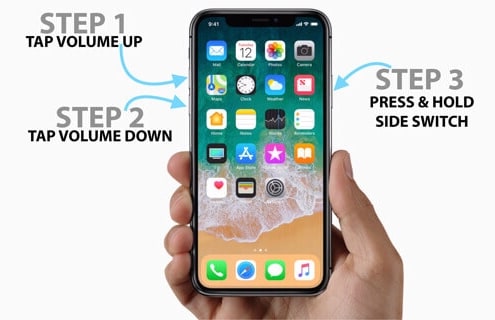
對於iPhone 7和7 Plus
- 同時按下電源(喚醒/睡眠)和降低音量按鈕。
- 至少再握住它們 10 秒鐘。
- 一旦您的手機以正常模式重新啟動,就讓它們離開。
適用於 iPhone 6s 及之前的機型
- 同時按下主頁和電源(喚醒/睡眠)按鈕。
- 按住它們一會兒,直到你的手機振動。
- 當您的手機強制重啟時,讓它們離開。
如果一切順利,那麼您的設備將簡單地重新啟動而沒有任何問題,您可以稍後將其降級。 但是,如果固件嚴重損壞,您最終可能會丟失設備上的現有數據或保存的設置。
第 3 部分:如何使用 iTunes 修復 iPhone 卡在降級 iOS 15 上?
這是另一個本機解決方案,您可以嘗試修復卡在 DFU 模式 iPhone 從 iOS 15 降級的問題。 您需要做的就是在您的系統上下載 iTunes 或將其更新到最新版本。 由於您的手機已經卡在恢復或 DFU 模式,iTunes 會自動檢測到它。 該應用程序將為您提供恢復設備以進行修復的選項。 但是,該過程將刪除手機上的所有現有數據。 此外,如果它會將您的 iPhone 更新到不同的版本,那麼您也將無法恢復現有備份。
這就是為什麼 iTunes 被認為是修復降級 iOS 15 陷入恢復模式的最後手段。 如果您準備好承擔此風險,請按照以下步驟修復 iPhone 卡在降級 iOS 15 上。
- 只需在您的系統上啟動更新版本的 iTunes,然後使用有效的閃電電纜將您的手機連接到它。
- 如果您的手機尚未處於恢復模式,請按正確的組合鍵。 在將 iPhone 連接到 iTunes 時強制重啟 iPhone 也是如此。 我已經為上面的不同 iPhone 型號列出了這些組合鍵。
- 一旦 iTunes 檢測到您的設備存在問題,它將顯示以下提示。 您可以單擊“恢復”按鈕並確認您選擇重置設備。 等待一段時間,因為 iTunes 會重置您的 iPhone 並使用默認設置重新啟動它。
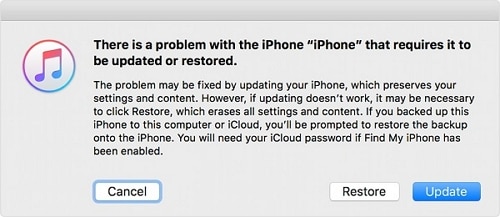
現在,當您知道三種不同的方法來修復 iPhone 卡在降級 iOS 屏幕上時,您可以輕鬆解決此問題。 當我嘗試降級 iOS 15 並卡住時,我求助於 DrFoneTool – 系統修復。 它是一個資源豐富的桌面應用程序,可以修復各種 iOS 問題而不會造成任何數據丟失。 如果您還想修復陷入恢復模式的降級 iOS 15,請嘗試使用這個出色的工具。 此外,請隨身攜帶,因為它可能會立即解決您手機上任何不需要的問題。



